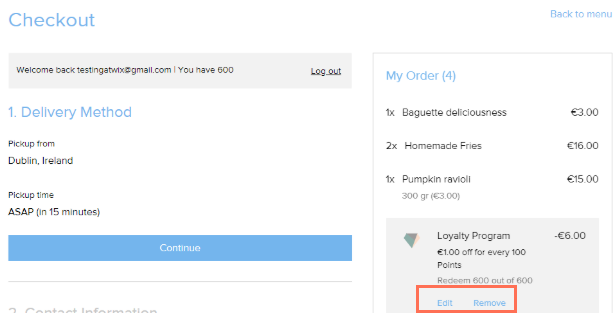Wix Loyalty Program: Die Treuepunkte deiner Kunden verwalten
10 min
In diesem Artikel
- Die Übersicht deiner Treuepunkte anzeigen
- Treuepunkte an Kunden vergeben
- Den Punktestand von Treueprogramm-Kunden anpassen
- Die Punkteaktivität deiner Treueprogramm-Kunden anzeigen
- Die Kontaktdaten von Treueprogramm-Kunden aufrufen
- FAQs
Verwalte die Punkte deiner Kunden in der Treueprogramm-Verwaltung deiner Website oder von unterwegs aus über die Wix App. Vergib Punkte, wo immer du bist. Sieh den Punktestand aller Kunden individuell ein und füge Punkte hinzu oder entferne diese basierend auf Offline-Käufen, aktuellen Werbeaktionen und mehr.
Du kannst dir auch eine Liste aller Kunden anzeigen lassen, die Treuepunkte haben, ihre Punkteaktivitäten ansehen und ihren Mitgliedschaftsstatus überprüfen. Nur Kunden, die Website-Mitglieder sind, können Treuepunkte gegen Prämien einlösen. Wenn ihr Status „Besucher“ oder „Ausstehend“ ist, müssen sie zunächst deiner Website beitreten.
Die Übersicht deiner Treuepunkte anzeigen
Sieh dir an, wie viele Punkte bisher in deinem Treueprogramm gesammelt und eingelöst wurden. Dazu gehören alle Punkte, die Kunden durch Aktionen auf deiner Website verdient haben, sowie Punkte, die du manuell über die Verwaltung vergeben hast.
Hinweis:
Kunden können auch dann Punkte sammeln, wenn sie deinem Treueprogramm nicht beigetreten sind. Diese Punkte zählen trotzdem zu der Gesamtpunktzahl, die vergeben wurde. Einlösen können Kunden ihre Punkte erst dann, wenn sie Website-Mitglieder werden.
Um deine Treuepunkte-Übersicht anzuzeigen:
Website-Verwaltung
Wix App
- Öffne den Bereich Treueprogramm in deiner Website-Verwaltung.
- Unter Punktedaten kannst du Folgendes anzeigen:
- Vergebene Punkte: Die Gesamtzahl der Punkte, die du an deine Kunden vergeben hast. Das schließt auch die Kunden mit ein, die dem Treueprogramm nicht beigetreten sind.
- Eingelöste Punkte: Die Gesamtzahl der Punkte, die Kunden zum Einlösen von Prämien verwendet haben.
- Nicht eingelöste Punkte: Die Gesamtzahl der Punkte, die Kunden gesammelt und noch nicht zum Einlösen einer Prämie verwendet haben. Die Punkte werden auf der Kundenseite „Meine Prämien“ angezeigt.

Treuepunkte an Kunden vergeben
Du kannst manuell weitere Punkte an Kunden vergeben, sobald sie deiner Website als Mitglied beitreten und Teil des Treueprogramms werden. Du kannst zum Beispiel jemandem danken oder Punkte an Kunden vergeben, die offline eingekauft haben.
Um Punkte an Kunden zu vergeben:
Website-Verwaltung
Wix App
- Öffne den Bereich Treueprogramm in deiner Website-Verwaltung.
- Klicke oben rechts auf + Punkte vergeben.
- Gib den Namen von Kunden in die Suchleiste ein, um sie zu finden.
- Wähle die Kunden aus, an die du manuell Punkte vergeben möchtest.
Tipp: Du kannst auch auf + Neuen Kunden hinzufügen klicken, um einen neuen Kontakt zu erstellen. - Klicke auf Weiter.
- Wähle unter Was möchtest du ändern? die Option Punkte vergeben.
- Gib die Anzahl der Punkte ein, die du an die jeweiligen Kunden vergeben möchtest.
- Klicke auf Speichern.
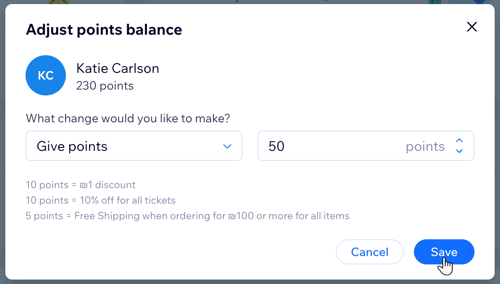
Tipp:
Du kannst auch in der Treueprogramm-Verwaltung deiner Website neben dem Namen von Kunden auf das Symbol für Weitere Aktionen  klicken und Punktestand anpassen wählen.
klicken und Punktestand anpassen wählen.
 klicken und Punktestand anpassen wählen.
klicken und Punktestand anpassen wählen.Den Punktestand von Treueprogramm-Kunden anpassen
Du kannst dem Guthaben eines Treueprogramm-Mitglieds über die Verwaltung deines Treueprogramms Punkte hinzufügen und abziehen. Füge Punkte für Personen hinzu, die einen Offline-Einkauf getätigt haben oder ein Programm-VIP sind, oder ziehe Punkte ab, wenn du das Guthaben von Kunden verringern möchtest.
So passt du den Punktestand deiner Treueprogramm-Kunden an:
Website-Verwaltung
Wix App
- Öffne den Bereich Treueprogramm in deiner Website-Verwaltung.
- Klicke neben dem entsprechenden Kunden auf das Symbol für Weitere Aktionen
 .
.
Tipp: Du kannst auch mithilfe der Suchleiste auf der rechten Seite nach Kunden suchen. - Klicke auf Punktestand anpassen.
- Wähle unter Was möchtest du ändern? die Option Punktestand festlegen.
- Gib den neuen Punktestand der Kunden ein.
- Klicke auf Speichern.
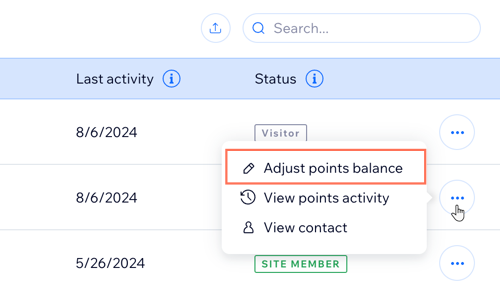
Die Punkteaktivität deiner Treueprogramm-Kunden anzeigen
Du kannst die Punkteaktivitäten deiner Kunden aufrufen. Dort siehst du den Punkteverlauf im Treueprogramm. In diesem Abschnitt wird jeder Zeitpunkt aufgelistet, zu dem Punkte hinzugefügt oder abgezogen wurden, einschließlich des Datums, der Anzahl der Punkte und der Art und Weise, auf die diese Punkte gesammelt wurden.
So rufst du die Punkteaktivitäten von Kunden auf:
- Öffne den Bereich Treueprogramm in deiner Website-Verwaltung.
- Scrolle nach unten zur Liste Kunden.
- Klicke neben dem Namen der jeweiligen Kunden auf das Symbol für Weitere Aktionen
 .
. - Wähle Punkteaktivität ansehen.
- Unter Punkteaktivität kannst du die folgenden Informationen aufrufen:
- Datum: Das Datum, an dem sich der Punktestand geändert hat.
- Aktion: Die Gelegenheit, bei der Punkte hinzugefügt oder abgezogen wurden (wenn z. B. Punkte eingelöst wurden oder der Punktestand manuell angepasst wurde).
- Punkteänderung: Die Anzahl der vergebenen oder abgezogenen Punkte.
- Punktestand : Der aktualisierte Punktestand nach der Änderung.
- (Optional) Klicke auf Zurück zum Treueprogramm, um zur Treueprogramm-Verwaltung zurückzukehren.
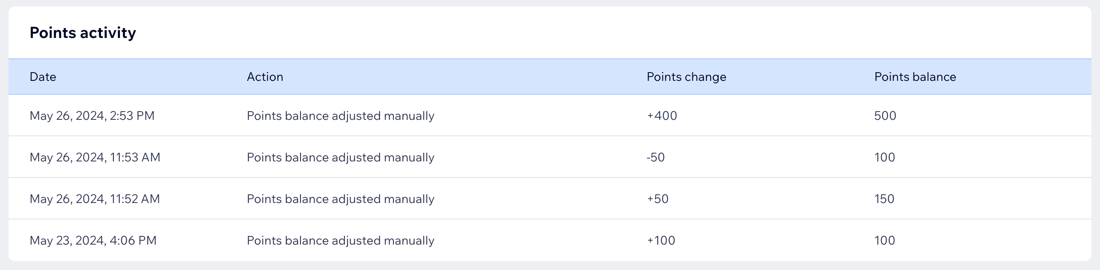
Die Kontaktdaten von Treueprogramm-Kunden aufrufen
Jedes Mitglied deines Treueprogramms ist gleichzeitig auch ein Kontakt auf deiner Website. Zeige die verfügbaren Angaben von Kunden in der Verwaltung deines Treueprogramms an, einschließlich der Kontaktinformationen, die du hinzugefügt hast, wenn sie Website-Mitglieder sind.
Um die Kontaktangaben von Kunden anzuzeigen:
Website-Verwaltung
Wix App
- Öffne den Bereich Treueprogramm in deiner Website-Verwaltung.
- Klicke neben dem entsprechenden Kunden auf das Symbol für Weitere Aktionen
 .
.
Tipp: Du kannst auch mithilfe der Suchleiste auf der rechten Seite nach Kunden suchen. - Klicke auf Kontakt anzeigen.
Wie geht es weiter?
Die Kunden-Kontaktkarte öffnet sich auf der rechten Seite. Einige relevante Details zum Treueprogramm von Wix sind:
- Mitgliederinfo: Zeigt den Mitgliedschaftsstatus des Kontakts an. Nur Website-Mitglieder können Treuepunkte einlösen.
- Treuepunkte: Scrolle nach unten, um den aktuellen Punktestand eines Kontakts, die Anzahl der eingelösten Punkte sowie seine letzte Aktivität zu sehen.
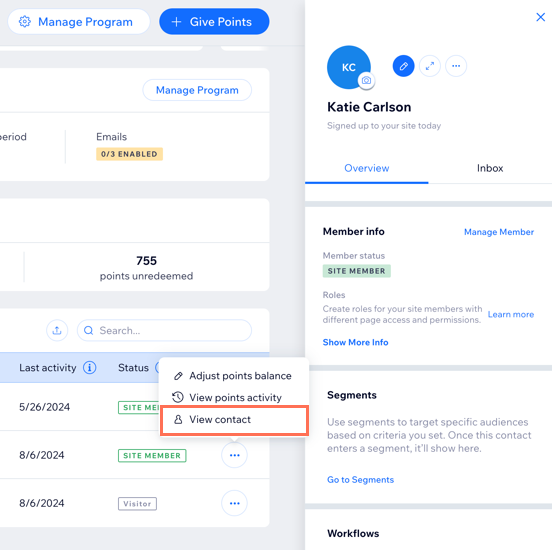
FAQs
Klicke unten auf eine Frage, um mehr über das Verwalten von Treuepunkten zu erfahren.
Müssen meine Kunden Website-Mitglieder sein, um Treuepunkte einlösen zu können?
Wann werden Kunden per E-Mail benachrichtigt, dass sie eine Treueprämie erhalten?
Kann ich an mehrere Kunden gleichzeitig Punkte vergeben oder ihren Punktestand gleichzeitig festlegen?
Werden Treuepunkte basierend auf der Zwischensumme der Bestellung oder basierend auf dem Gesamtpreis berechnet?
Was passiert, wenn der Zwischenbetrag meiner Bestellung keine ganze Zahl ist?
Was sollte ich beachten, wenn ich den Punktestand von Kunden anpasse?
Kann ich automatisch Treuepunkte an Kunden vergeben?
Kann ich die Treuepunkte meiner Kunden importieren oder exportieren?